word2013页眉横线怎么删除
在word2013中设置页眉时,底下会自动生成一条页眉横线,页眉横线妨碍我们的视线,那么word2013页眉横线怎么删除呢?下面就小编一起看看眉横线怎么删除吧。
步骤一:我们可以自己设置页眉,如下图所示,插入页眉,选择第一种页眉,然后我们就会发现文档自动加上了页眉。


步骤二:这个时候我们想删除页眉的话,可以双击页眉,然后点击如下图所示的页眉格式,即可删除页眉。
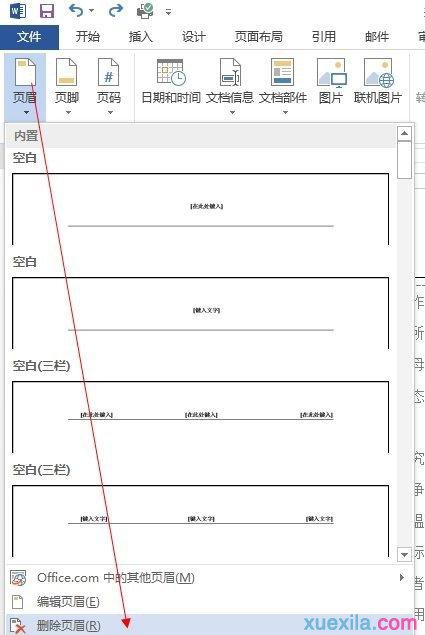
步骤三:但是小编经常会碰到,比如不是同一个版本下的word文档,采用上述方法便很难删除页眉,无法通过页眉栏下的删除选项进行,这个时候小编推荐大家进行下一步操作。
步骤四:双击页面的页眉部分,然后我们点击开始项,找到样式,如下图1所示,点击右下角箭头。然后如图2所示,清除格式就OK了

>更多相关文章
- 07-30EXCEL表格滚动条怎么变长
- 07-30excel没有菜单栏工具栏怎么办
- 07-30Excel只复制数值不复制公式的技巧
- 07-30怎么在wps插入视频
- 07-30wps行间距怎么设置
- 07-30Excel工具栏没有开发工具的解决教程
- 07-30WPS怎么开启夜间模式
- 07-302007版excel按钮控件的添加教程
首页推荐
佛山市东联科技有限公司一直秉承“一切以用户价值为依归
- 01-11全球最受赞誉公司揭晓:苹果连续九年第一
- 12-09罗伯特·莫里斯:让黑客真正变黑
- 12-09谁闯入了中国网络?揭秘美国绝密黑客小组TA
- 12-09警示:iOS6 惊现“闪退”BUG
- 04-29通用智能人“通通”亮相中关村论坛
- 04-29拼多多投入45亿补贴,助力上海“五五购物节
- 04-29通义千问再开源 推出最大尺寸1100亿参数模型
- 04-29【环球视线】比亚迪交付首列出海云轨
- 04-21中国产品数字护照体系加速建设
相关文章
24小时热门资讯
24小时回复排行
热门推荐
最新资讯
操作系统
黑客防御


















 粤公网安备 44060402001498号
粤公网安备 44060402001498号